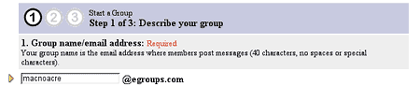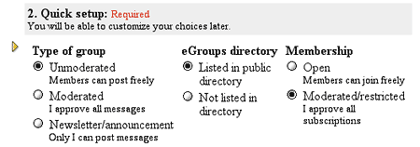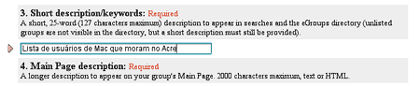Faça sua própria Lista O email é o serviço mais utilizado na Internet. Através dele, você pode se comunicar rapidamente com pessoas do mundo inteiro sem ter de pagar selo nem impulso. Algumas pessoas ainda utilizam o email para conhecer outras pessoas que tenham um interesse em comum. Por esse motivo, o serviço de mailing lists (listas de email) é altamente utilizado no mundo inteiro. Para os usuários de Mac, listas de email são uma mão na roda. Afinal, o interesse em comum já existe: o Mac. A partir daí, é possível criar listas sobre qualquer tema, de desenvolvimento de programas a uma lista dos macmaníacos de Jenipapo D'Oeste. Pensando nisso, resolvemos publicar este tutorial sobre um dos mais utilizados sistemas gratuitos de listas do mundo, o eGroups. E decidimos colocar no nosso site uma área dedicada às listas de Mac brasileiras. Seguindo este tutorial, você poderá criar e administrar sua própria lista; depois, basta cadastrá-la no site da Macmania (www.macmania.com.br/listas) e esperar o pessoal aparecer. O funcionamento de uma lista de email é bem simples: você cria um endereço em algum dos diversos serviços gratuitos na Internet e cadastra o email de algumas pessoas (os procedimentos para criar uma conta variam de caso a caso). Ao mandar uma mensagem para o endereço criado, ela será repassada para cada um da sua lista, e, quando uma delas responder, o email novamente será repassado a todas.
Cadastro Para começar uma lista, você precisa ter em mente sobre o que ela será. Dê uma olhada nas listas que já estão cadastradas no site antes de criar a sua. Uma idéia interessante é criar uma lista de usuários de Mac do seu estado ou região. Para começar, acesse o endereço www.egroups.com. Se essa é a sua primeira vez no eGroups, clique sobre o item Register, na barra superior do site. O link abrirá um formulário com duas partes, para que você se cadastre no eGroups. Preencha o formulário, e já pode começar. Se participa de alguma lista do eGroups, você já está registrado no serviço e tudo ficará mais fácil. Basta colocar seu login e senha no campo adequado para poder se conectar ao servidor. A criação da lista Clique em Start a Group. Um formulário dividido em três partes será aberto. A primeira parte serve para que você descreva seu grupo. 1 · Group name/email address: aqui entra o nome do seu grupo. O seu nome será algo como algumacoisa@egroups.com. Escolha o primeiro nome, com no máximo 40 caracteres, sem espaços ou caracteres especiais (como acentuação, parênteses, &, $, # etc.).
2 · Quick setup: para começar, você precisa configurar alguns itens a respeito da sua lista. Depois essa configuração poderá ser modificada. Primeiro, em "Type of group", você deve dizer qual vai ser o tipo de lista, se todo mundo pode colocar mensagens como bem entender, se você terá de ler as mensagens e aprová-las antes que elas sejam distribuídas, ou se só você poderá enviar mensagens (ideal para avisos de atualização de sites ou para envio de piadas, mas não para o nosso caso).
Em seguida, em eGroups directory, escolha se você vai querer ou não que seu grupo seja publicado na relação pública de listas de email. Se quiser, todo mundo poderá descobrir seu grupo e tentar se inscrever nele. Por último, em Membership, você pode escolher entre uma lista aberta - na qual todos os interessados possam entrar sem permissão - ou uma lista restrita, onde só poderá entrar quem você aprovar (ideal para que sua lista não se transforme numa zona). 3 · Short description/keywords: aqui você deve dar uma pequena descrição de sua lista. O eGroups pede para que ela tenha no máximo 127 caracteres. Essa descrição será apresentada no eGroups directory. O site diz que - mesmo que você tenha escolhido para não ser listado - essa informação precisa ser dada.
4 · Main Page description: esta é uma descrição completa para aparecer na página principal do seu grupo. Pode ter no máximo 2.000 caracteres, devendo ser digitada como texto ou HTML.
5 · Primary language: escolha a língua padrão da sua lista. Terminado essa parte, clique em "I Accept, Continue".
6 · Pick a category: agora é hora de dizer ao eGroups em que classificação de listas o seu site se encaixa. No caso de uma lista de usuários de Mac brasileiros, o lugar natural seria World/Português/Computadores/Plataformas/Apple Macintosh.
Caso você queira criar uma lista sobre qualquer outro assunto, algumas regras são feitas para você saber como categorizar seu site:
A última página do formulário é para que você coloque usuários na sua lista. 7 · Enter email addresses: escreva o endereço de email de até 40 pessoas, separados por quebra de linhas.
8 · Choose invitation type: escolha a maneira pela qual você vai adicionar as pessoas na sua lista. O "Send invitations to members" envia uma mensagem para que o usuário responda e seja automaticamente colocado na lista. Já a opção "Directly subscribe members" adiciona membros automaticamente, que podem abandonar a lista respondendo à mensagem introdutória. O eGroups pede para que você use esta opção com responsabilidade.
9 · Enter an introductory message: escreva uma mensagem para que o usuário saiba do que trata o grupo. Essa mensagem deve ter instruções de como deixar a lista e também uma explicação do propósito do grupo. A mensagem é enviada apenas no momento em que o usuário é inscrito na lista.
Clique em Invite Members. Caso você não tenha ninguém para adicionar na lista, clique em "Skip this step". Dicas de administração Pronto. Sua lista já está criada. Quando entrar novamente na página do eGroups, você deverá se identificar com seu email e o password escolhidos; então terá acesso às listas onde você está inscrito e também à sua lista criada. Clicando sobre a lista escolhida, você poderá ver detalhes de mensagens circuladas, membros inscritos e algumas ferramentas como polls (enquetes para votação), arquivos, calendário, banco de dados e também uma área de chat. Para adicionar usuários novos, clique sobre o link Members, na nova tela que aparecerá, clique em Add/Invite. A tela de adição de usuários é parecida com a terceira parte do formulário de criação da lista. Se você quiser remover usuários, clique em Members; na nova tela que aparecerá escolha Remove Members. No pequeno quadro que aparecerá, digite a lista de emails que você deseja retirar da sua lista. A relação deve ser digitada com quebra de linha a cada novo endereço que você desejar excluir. Digitado os endereços desejados, clique no botão Remove Members. Caso você queira saber mais detalhes dos serviços oferecidos pelo eGroups, clique na abinha Help, exibida no cabeçalho de qualquer página do site. Ela mostra um FAQ (Frequently Asked Questions) com algumas perguntas e respostas comumente feitas à equipe.Rodrigo "Leif" Martin Montou sua lista de usuários de Mac? Então preencha este formulário para entrar na nossa lista de listas! |
|
|

|